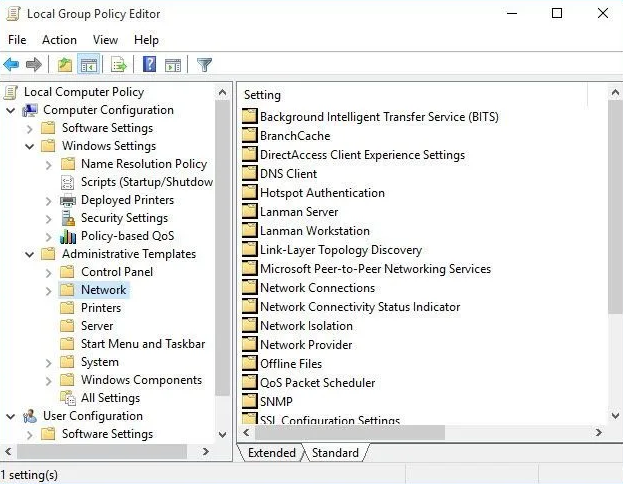Galaxy S8 Snapdragoni juur äärmise sündikaadi kaudu
See juhend aitab teil juurida Galaxy S8 Snapdragon V7 alglaaduriga uue juuremeetodi Extreme Syndicate kaudu. Meetod ühildub tegelikult USA-s müüdavate mudelitega SM-G950U ja SM-G950U1. Selles artiklis räägime Galaxy S8 Snapdragon Rootist Extreme Syndicate'i kaudu. Alustagem!
Samsung vabastab oma lipulaevad pidevalt kahes erinevas variandis - S7 ajastust pärit Exynos ja Snapdragon. Suund jätkus Galaxy S8 ja Note 8 seeriatega ning on endiselt püsiv uusimate Galaxy seadmetega.
Kuid asjad kipuvad Snapdragoniga varustatud Samsungi seadmete ja juurdumise osas olema natuke keerulisemad. Selle põhjuseks on asjaolu, et erinevalt Exynose variantidest ei ole USA-s müüdavate Snapdragoni variantide alglaadurid avatavad. Seega ebaõnnestub üldine meetod TWRP-i vilkumiseks ODIN-i kaudu ja seejärel Magiski kaudu juurdumiseks.
Galaxy S8 Snapdragoni juur äärmise sündikaadi kaudu
Seda juhendit uuendati varem mitu korda uute juurmeetoditega. See avastati snapdragoni Galaxy S8 jaoks. Viimane, mis tegelikult töötas ja millele see juhend siiani põhines, oli ‘EDL-meetod’. Kuid see piirdus V5 ja V6 alglaaduri versiooniga telefonidega. Nii et Samsungi kõige uuemate tarkvarauuenduste korral pakuti alglaaduri versiooni V7-le ja see protsess ei töötanud enam.
Kuid tänu Extreme Syndicate meeskonnale saate nüüd juurida ka oma Galaxy S8 Snapdragoni variandi. Selle uue meetodi ja kaasatud ärakasutamise leidis meeskonnaliige. Ja XDA tunnustatud arendaja elliwigy Galaxy S9, S9 + ja Note 9 jaoks, mis on algselt varustatud Snapdragon SoC-ga. Teine meeskonnaliige ja XDA RC jrkruse, kes vastutab ka selle seadme eelmiste juurlahenduste eest, porteeris uue meetodi Galaxy S8 jaoks.
Edasi
Juurtehnoloogia Extreme Syndicate kasutab telefoni juurutamiseks põhimõtteliselt Android Nougati kombinatsiooni püsivara (A-level test OS) rakendust. Sealt saate nüüd installida kas juurdunud Nougati ROMi või Android Pie ROMi koos Safestrapi taastega. Nüüd, enne kui jätkate ja järgite juhiseid, vaadake mõnda olulist teavet selle uue juurprotsessi kohta.
lahkheli, kuidas häälkanalist lahti ühendada
- See meetod toetab kõiki Snapdragon Galaxy S8, mida müüakse Ameerika Ühendriikides koos V7 alglaaduri versiooniga.
- Hoolimata telefoni installitud Androidi versioonist saate seda meetodit kasutada. Kuid juurõiguste saamiseks peate installima eelnevalt juurdunud Nougati ROM-i. Komplektis olev Nougati ROM on eelnevalt juurdunud SuperSU-ga ja sellele on eelinstallitud Flashfire ja ka Safestrapi taastamine.
- Kui soovite rangelt jääda Android Pie juurde, võite tarkvara muutmiseks rakendada Android Pie ROM-i ja kasutada Safestrapi taastet.
Kui see teave on käes, minge juhistele Galaxy S8 Snapdragoni juurimiseks.
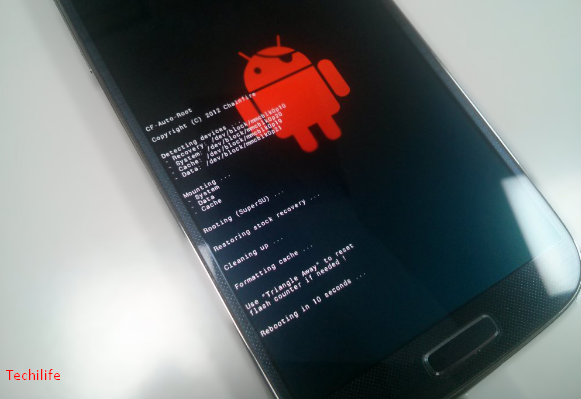
Toetatud seadmed
Sellele toetatakse järgmisi Galaxy S8 mudelinumbreid. Kui teie seadmel on muu mudeli number kui allpool mainitud, ei tööta see meetod sellel.
- SM-G950U
- SM-G950U1
See protsess töötab olenemata sellest, kas teie Galaxy S8 töötab Android 9 Pie, Android 8.0 Oreo või Android 7.1.1 Nougat'iga. Oluline on see, et teie Bootloaderi versioon või versioon peab olema V7
Telefoni alglaaduri versiooni väljaselgitamiseks minge lehele Seaded → Telefoni kohta → Teave tarkvara kohta ja seejärel kontrollige teavet jaotises Põhiriba versioon ‘Jagu. Näiteks, kui see ütleb G950USQS7DTB3. S7 tähistab siin alglaaduri versiooni, see tähendab V7.
keelake jagatud ekraaniga android 7
Eeldused
- Teie seadme sisemine salvestusruum ja kõik andmed eemaldatakse selle protsessi käigus (võib-olla rohkem kui paar korda). Seega peate veenduma, et teete kõigi telefoni salvestatud andmete täieliku varukoopia.
- Seejärel laadige oma Galaxy S8 aku piisava tasemeni. Kogu protsess on natuke pikk ja te ei soovi, et seade selle ajal äkki välja lülituks.
- Installige oma arvutisse uusimad Samsung Mobile USB draiverid.
- Lõpuks laadige siit alla Raymonfi Modded Odin3 3.13.1 ja seejärel tõmmake see arvutisse. Samuti ärge kasutage selle meetodi jaoks Odini tööriista tavalist versiooni!
Allalaadimised
Kui teil palutakse juhiste ajal fail alla laadida, siis tulge siia tagasi.
Äärmusliku sündikaadi juurpakett
Eeljuuritud Android Nougati ROM
- Süsteemipilt: Rooted_G950USQS2BRB1.rar
- V7 alglaadur (sisaldab sõrmejälge ja näo avamise parandust): BL_G950_NOUGAT_V7.tar.7z
- Nougati Safestrapi taastamine: Safestrap-4.10-B03-DREAMQLTE-NOUGAT.zip
Android Pie Safestrpi ROM
Kuidas juurida Galaxy S8 Snapdragon?
Teie mugavuse ja parema mõistmise huvides jagasin juhised kuueks (6) suureks etapiks. Veenduge, et järgiksite kõiki samme mainitud järjekorras ega kalduks neist ühelgi hetkel kõrvale kalduma.
Tehases lähtestage ja sisestage Galaxy S8 allalaadimisrežiim
Juurimise esimene samm on tehase lähtestamine läbi varude taastamise ja seejärel käivitage Snapdragon Galaxy S8 allalaadimisrežiimi. Selleks peate kõigepealt oma telefoni välja lülitama. Seejärel hoidke samaaegselt helitugevuse suurendamise, Bixby ja toitenuppe, et oma telefon varude taastamise režiimi käivitada.

Taasterežiimis valige helitugevuse nuppudega valik „Pühi andmed või tehase lähtestamine” ja vajutage seejärel valiku kinnitamiseks toitenuppu. Kui küsitakse, valige kinnitamiseks ‘Tehaseandmete lähtestamine’ ja seejärel tehke lähtestus tehases. Kui soovite, siis valige Galaxy S8-s allalaadimisrežiimi sisenemiseks varude taastamisel valik „Taaskäivitage alglaadurile”.
Kui telefon on allalaadimisrežiimis, on see nüüd koos kombineeritud püsivara abil valmis vilkuma. Niisiis, minge 2. sammu juurde.
Flash-kombineeritud püsivara, kasutades Odini Flash-tööriista
Esmalt laadige alla püsivara kombineeritud pakett ( COMBINATION_FA70_G950USQU7ASK1.tar.7z ) oma Galaxy S8 jaoks ülaltoodud jaotisest Allalaadimised. Selle allalaadimisel tõmmake fail (kasutades 7Zip või mõnda muud arhiiviliiki) arvutisse sobivasse kohta. Seejärel peaks teil olema telefoni jaoks ühendatud püsivara fail .tar.md5 vormingus. See on fail, mis tegelikult vajab vilkumist.
Nüüd ühendage USB-kaabli abil telefon arvutiga, kui see on allalaadimisrežiimis. Seejärel avage modifitseeritud Odini tööriist, topeltklõpsates Modded Odin v3.13.1 Raymonf.exe ‘Fail. Tööriista Odini graafiline kasutajaliides peaks nüüd hakkama kuvama teie arvuti ekraanil ja see peaks kuvama COM-porti, millega teie telefon on ühendatud. Klõpsake nuppu AP Nuppu ‘ja valige seejärel püsivara kombinatsioonifail (st. COMBINATION_FA70_G950USQU7ASK1.tar.md5 ), mille olete varem välja võtnud.
kuidas lisada Microsofti poemänge auru
Nüüd olete valmis telefoni vilkuma. Lihtsalt veenduge, et F. Lähtesta aeg 'Ja' Automaatne taaskäivitamine ‘Valikuid kontrollitakse ka Odini tööriistas. Lõpuks klõpsake nuppu Alusta ‘Nupp Odinis, et teie Snapdragon Galaxy S8-l püsivara kombineerida.
Kui vilkuv protsess on lõppenud, näitab see teile ‘ ÜLE ANDMA! ‘Kiri Odini tööriistas ja siis taaskäivitub teie telefon automaatselt kombineeritud operatsioonisüsteemi. Kuna see on tegelikult madala taseme testimise püsivara, mida Samsung sisemiselt kasutab, on kasutajaliides erinev.
Käivitage rakendus ‘APPS_INSTALLER.bat’ ja taaskäivitage telefon
Nüüd peate selles etapis käivitama arvutis pakettfaili, mis laadib mõned rakendused, mis peavad juurdumisprotseduuriga jätkama.
Niisiis, kui Galaxy S8 on nüüd ühendatud OS-iga, ühendage see USB-kaabli abil arvutiga. Seejärel laadige jaotisest Allalaadimised alla fail S8_ROOT.7z ja pakkige see ka oma arvutisse. Väljavõtte failid peaksid sisaldama ADB kahendfaile, hunniku APK-faile ja ka kahte Windowsi pakkfaili, nimelt ‘APPS_INSTALLER.bat’ ja ‘ROOT_INSTALLER.bat’. Seejärel topeltklõpsake selle käivitamiseks lihtsalt failil ‘APPS_INSTALLER.bat’. See laadib teie Galaxy S8-le vajalikud APK-failid või installib need. Kui see on lõppenud, taaskäivitage telefon.

Andke lugemis-, kirjutamis- ja täitmisluba
Kui teie telefon käivitub, peaks see võimaldama teil valida vaikimisi käivitatava rakenduse. Peate valima „Pixel Launcher”, kuna see hõlbustaks installitud rakenduste leidmist.
parim tuba s7 jaoks
Nüüd minge rakenduste sahtlisse, käivitage Tehase nimi Ja seejärel sisestage * # 9900 # helistajas. See avab SysDump ‘Ekraan, mis näitab palju erinevaid silumisteste. Nüüd kerige alla ja valige ‘AUDIO CORE VIGASTE ', ja siis ' KATSEABI ', ja lõpuks ' Kasulikud “.
Nüüd peaksite nägema AUDIOCOREDEBUG ‘Ekraan koos paari võimalusega. Klõpsake kasti, mis ütleb ADB käsud ', Trüki sisse ' chmod-R 0777 / püsima Ja seejärel vajutage SAADA ‘Nupp. Põhimõtteliselt annab käsk lugemis-, kirjutamis- ja täitmisõigused teie Galaxy S8 partitsioonile ‘Püsiv’.
Käivitage rakendus „ROOT_INSTALLER.bat”, et juurida Galaxy S8 Snapdragon
Nüüd, kui soovite oma Snapdragon Galaxy S8 juurida, peate oma arvutis käivitama faili ROOT_INSTALLER.bat. Selleks ühendage telefon USB-kaabli abil lihtsalt arvutiga ja topeltklõpsake failil „ROOT_INSTALLER.bat”, mille olete enne 3. etappi välja pakkinud.
Pakettfail kopeerib kõik vajalikud juurkahendfailid ja taaskäivitab teie telefoni. Kui teie Galaxy S8 taaskäivitub, peaks see olema juurdunud SuperSU kaudu ja saate seda kinnitada, käivitades rakenduse ‘FlashFire’. Nüüd, sel hetkel, on teie telefoni installitud ka SafeStrap Recovery.
Installige ROM
Protsess pole veel läbi. Nagu märkate, töötab telefon endiselt kombineeritud operatsioonisüsteemiga. Seega on teil edaspidi kaks valikut
- Installige eeljuuritud Nougati ROM või
- Installige Android Pie Safestrapi ROM.
Eeljuurdunud Nougati ROM
- Selle postituse jaotisest „Allalaadimised” laadige alla juurdunud Nougati ROM-süsteemi pilt ja ka Nougati ühilduvad Safestrapi taastefailid.
- Nüüd eraldage fail system.img allalaaditavatest failidest Rooted_G950USQS2BRB1.rar. Kasutades arhiiviliiki (nt 7Zip, WinRAR jne).
- Edastage ekstraheeritud system.img ja Safestrap-4.10-B03-DREAMQLTE-NOUGAT.zip failid ka telefoni mällu.
- Nüüd taaskäivitage telefon ja vajutage seejärel nuppu „Taastamine”, kui näete Safestrapi pritskuvat.
- Klõpsake Safestrapis nuppu Install ja seejärel käsku Install Image
- Navigeerige oma telefoni sisemällu ja valige fail system.img. Kui teil palutakse valida partitsioon, siis valige süsteemipilt.
- Snapdragon Galaxy S8-s eelnevalt juurdunud Nougati süsteemi pildi vilkumiseks pühkige allosas olevat nuppu.
- Minge nüüd taastamise peamenüüsse ja vajutage uuesti nuppu Install.
- Valige fail Safestrap-4.10-B03-GREATQLTE-NOUGAT.zip ja vilgutage see ka.
- kui seda teete, minge Safestrapi menüüsse Taaskäivitamine ja klõpsake käsul LAADI alla. Telefon peaks nüüd taaskäivituma ja sisenema ka allalaadimisrežiimi.
- Ühendage telefon arvutiga, kui see on allalaadimisrežiimis.
- Laadige oma arvutisse alla V7 alglaadija fail (BL_G950_NOUGAT_V7.tar.7z) ja pakkige see välja.
- Käivitage Raymonfi modifitseeritud Odini tööriist ja valige seejärel BL-pesas fail BL_G950_NOUGAT_V7.tar.md5.
- Lõpuks klõpsake faili vilkumiseks nuppu Start.

Installige Android Pie Safestrapi ROM
Esmalt laadige jaotisest Allalaadimised alla Android Pie Safestrapi ROM-pakett. Seejärel tõmmake allalaaditud fail G950USQS7DTA6_SAFESTRAP.rar uude kausta. Väljavõtte failid peaksid sisaldama Android Pie süsteemi pilti, BL ja ka CSC-faile.
Seejärel kandke fail DTA5_SYSTEM.img oma Galaxy S8 sisemällu. Kui seda teete, taaskäivitage telefon Safestrapi taasterežiimi. Selleks lülitage telefon välja ja lülitage sisse. Kui näete Safestrapi esitusekraani, vajutage lihtsalt nuppu „Taastamine”.
Safestrapi taastamisel minge jaotisse Install ja vajutage allservas asuvat nuppu Installi pilt. Navigeerige oma telefoni sisemällu ja valige fail, mille olete varem üle kandnud, DTA5_SYSTEM.img. Kui teil palutakse valida partitsioon, siis valige ‘System Image’. Ja pühkige nuppu, et fail vilkuda ja installida Android Pie ROM Snapdragon Galaxy S8-le.
Teised failid, mida peate vilkuma, on Odini kaudu Android Pie BL ja CSC-failid. Selleks käivitage oma Galaxy S8 allalaadimisrežiimi, minnes Safestrapi menüüsse „Taaskäivita” ja seejärel puudutage nuppu „Laadi alla”. Seejärel ühendage telefon allalaadimisrežiimis arvutiga.
Edasi
Avage modifitseeritud Odini tööriist, topeltklõpsates failil ‘Modded Odin v3.13.1 Raymonf.exe’. Teie ühendatud telefoni COM-port kuvatakse Odini ekraani vasakus ülanurgas.
Nüüd klõpsake nuppu „BL” ja valige selle laadimiseks fail „BL_G950USQU7DTA6.tar.md5”. Järgmisena klõpsake nuppu CSC ja valige ka fail HOME_CSC_OYN_G950U_CACHE.tar.md5. Kui mõlemad failid on laaditud, puudutage vilkuva protsessi alustamiseks nuppu Start.
Kui vilkuv protsess on lõppenud, näete Odinis sõnumit PASS! Ja telefon peaks automaatselt taaskäivituma. Nüüd on teie seadmesse installitud Android Pie ROM koos eellaaditud SafeStrapi taastega.
Siit edasi saate aga kasutada juurdunud Snapdragon S8-s ühilduvate modifikatsioonide välklambi kasutamist Safestrapi abil. Seda tüüpi modifikat saate otsida XDA foorumitest või pöörduda arendaja poole, külastades XDA originaalset lõime.
mis on sinised nooled minu töölauaikoonidel
Järeldus
Hästi, see oli kõik inimesed! Loodan, et teile see artikkel meeldib ja see on teile kasulik. Andke meile selle kohta tagasisidet. Ka siis, kui teil on selle artikliga seotud täiendavaid päringuid. Seejärel andke meile sellest teada allpool olevast kommentaaride jaotisest. Pöördume teie poole varsti.
Head päeva!
Vaata ka: Kuidas juurida SM-N950U / U1 - Galaxy Note 8 Snapdragon